ナビゲーションの色をカスタマイズする
Confluence 管理者はナビゲーションにカスタムの配色を設定できます。コーポレート カラーでインスタンスをブランディングしたり、好きな色を設定したりすることができます。
配色を素早く変更するには、会社ロゴをアップロードします。Confluence はその色を使用して自動的に配色を更新します。
配色を変更すると、次の領域を制御できます。
ハイライト色 — この設定では、[作成] ボタンの背景色を制御できます

アプリの読み込みに時間がかかっている場合は、ナビゲーション バーの下に表示された進捗バーにアクセント色が使用されます。
背景色 — 上部ナビゲーション バーの背景色をカスタマイズできます。Confluence の以前のバージョンで背景色を設定した場合、その背景色が保持されます。
配色を変更する
右上隅の歯車アイコン () を選択して Confluence 管理を開きます。
左側のナビゲーションで [設定] を見つけます。
[ルック & フィール] > [ナビゲーションをカスタマイズ] を選択します。
(オプション) カスタム ロゴをアップロードします。
カラー コードを入力するか、カラー ピッカーを使用して新しい色を選択します。
[保存] を選択します。
保存した変更はすぐに Confluence 全体に反映されます。
ナビゲーションのテキスト色は最適な視認性のために自動的に選択されます。たとえば、背景色が白色の場合、暗い灰色のテキスト色を使用したときに最適なコントラストが実現されます。背景色が黒または青色の場合、テキスト色には白みを帯びた色が設定されます。
また、選択した背景色は、ユーザーが選択したダーク テーマまたはライト テーマに応じて変わります。ユーザーがダーク テーマを選択した場合、背景色は少し暗くなります。
サイト ロゴのアップロード後に配色をリセットする
サイト ロゴをアップロードすると、Confluence ロゴの色を自動で検出して配色をカスタマイズします。上述のように配色を変更するか、配色を初期設定にリセット (して新しいサイト ロゴを維持) できます。
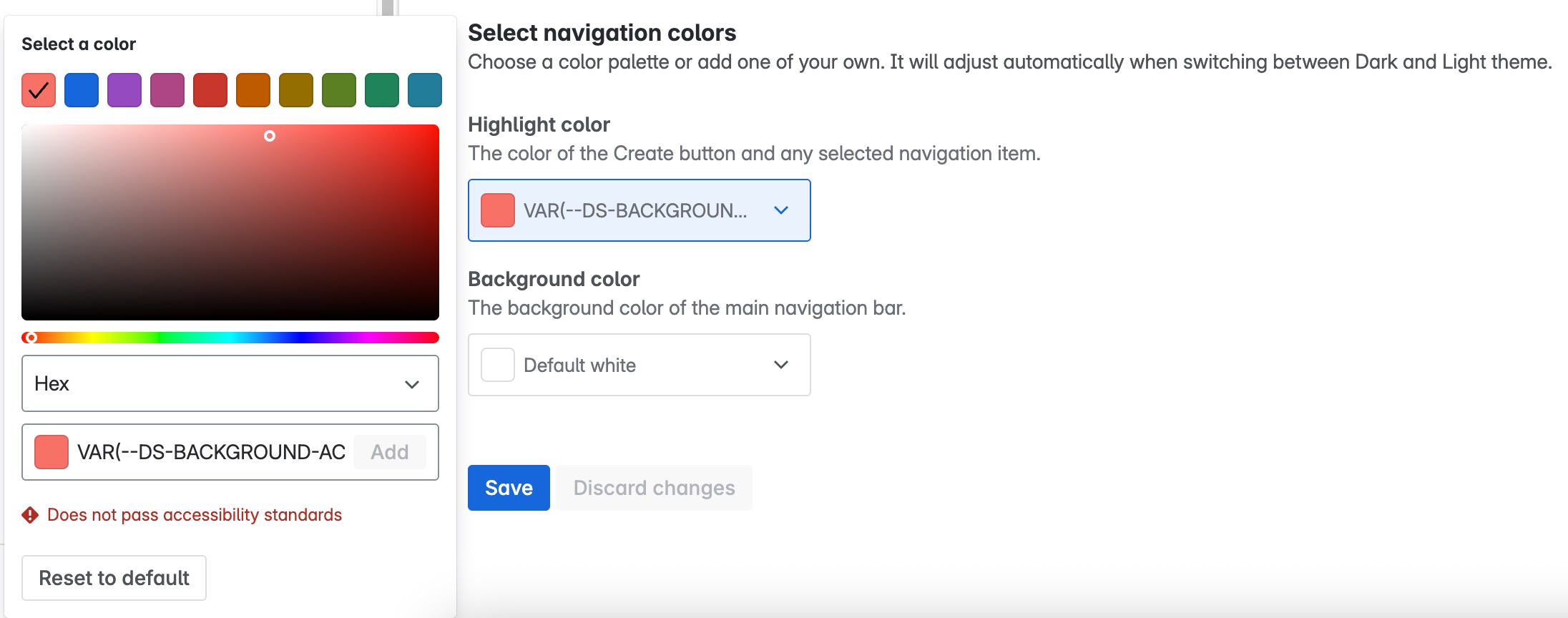
配色をリセットするには、次の手順を実行します。
右上隅の歯車アイコン () を選択して Confluence 管理を開きます。
左側のナビゲーションで [設定] を見つけます。
[ルック & フィール] > [ナビゲーションをカスタマイズ] を選択します。
[ハイライト色] または [背景色 ] ドロップダウンを選択して、カラー ピッカーを開きます。
「既定値にリセット」を選択します。
この内容はお役に立ちましたか?